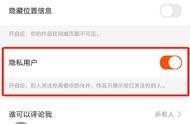怎么批量新建word文档(批量配置Word表格)
最近有一个项目,我作为项目经理, 需要将团队内的文件资料整理到一个 WORD 文档中。
然而,当我开始合并这些文件后,却发现 WORD 文件里有 10 多个表格,散布在不同章节,由于每个人的习惯不同,这些表格中的字体、字号、行间距都不一致,甚至有人在做表格时,使用了上面段落的格式,表格内也有首行缩进。如下图的例子,本来一行刚刚好,现在变成了两行,这让处女座的人情何以堪:

当然,要怪的话,也得怪我没有提前明确文件格式的要求。但反过来想想,就算提前要求了,谁能保证大家的格式都会完美无缺呢?
经过一番操作,总结经验后,在这里我来分享两种解决这个“格式大乱斗”的方法,一种是样式方法,一种是使用批量设置软件的方法。
一:样式方法
首先点击创建样式:

然后写样式名称,点修改:

接下来修改字体、字号,点击格式:

然后,选择格式中的段落:

最后,设置段落中的首行缩进取消,设置单倍行距,确定完成样式设置。

根据个人需求设置格式后,然后逐个选择表格,应用样式,即可完成WORD的表格样式的统一。
二,使用批量设置软件
我相信如果大家经常应用样式功能的话,上面的配置一定操作得行云流水,无可挑剔。
如果只有十多张表格需要应用样式,时间上还算可以接受,但当表格的数量突破某个恐怖的量级,你会发现自己陷入了一场无休止的样式修改地狱。这时,你会开始怀疑人生,思考人类是否值得应该为这些格式熬夜奋斗。在操作重复到一定程度后,你会突然领悟到人类文明的进步是为了解放我们的双手,而不是为了让我们成为样式编辑的奴隶。
你大声喊:“我要个助理!” 于是,就有了个助理。
当然,事实没有这么神奇,实际上是使用我给你分享的一个小软件。
这个软件的功能还比较基础,但已经足够满足我的需求。我通常在平台上使用它。为了让更多的朋友也能受益,我将其封装成了一个程序,并添加了一些选项,如文件地址、字体和字号。这不是商业程序,没有界面,非常简洁。
默认情况下,行距是单倍行距,但如果有小伙伴需要设置行距,只需给我发消息,我会在下次更新软件时添加这个功能。至于对齐方式等内容,表格要求不同,因此没有修改。
配置只需要简单的四步:

在输入文件所在的目录后回车,如G:\Ghost,然后依次输入文件名、字体大小、字体并回车。
然后会在输入的文件目录里生成一个new的文件,这里面就是设置好的WORD了。
设置前:

设置后:

代码的乐趣:从挫折到成就的技术之旅
调试这玩意,有时候感觉比拆解谜题还复杂。查阅资料、试错、再查阅、再试错,一遍又一遍。就像在黑暗中摸索,有时会感到头疼不已,有时会觉得是在解谜题。
可最后,当你的代码顺利运行,发现代码竟然如此简洁,仿佛一切都是水到渠成。那种成就感,就像你找到了谜题的最后一块拼图,整个画面变得清晰起来。这时候,不禁会感到一阵愉悦和满足。
当你攻克难关时,代码如丝般顺滑运行,那时的喜悦和满足感,简直可以用幸福来形容。就像你完成了一道难解的谜题,整个世界都亮堂了。这种感觉,是每一个技术工作者都值得追求的。
当然,我们得感谢互联网这位"大管家"。无数次,它为我们解答疑惑,指明方向。感激那些无私分享经验的大神们,因为有了他们,我们才能少走弯路,迅速掌握技能。
我分享的这个软件大小只有10多兆,可以免费下载。它就像你的代码助手,可以帮你配置表格,让繁琐的工作事半功倍。别忘了帮我分享这篇文章,点个赞,或者转发一下。你们的支持,就是我不断输出原创内容的源动力。即使只有一个人静静地点个赞,或者默默地转发,对我来说都是满满的动力,就像找到了志同道合的朋友一样。
所以,让我们一起分享、一起学习、一起努力,一起成长,用技术和互联网的力量,让生活变得更简单,更有趣。
发送消息:批量配置程序,会收到下载链接。
,- 每日养生小知识带图(快看看你知道几条)
- 科目二增加到9项的省份有哪些(取消2022年度中级注册安全工程师等9项资格考试)
- 小鱼肉饼正宗做法(新鲜纯鱼肉饼)
- 青椒炒鸡腿的做法大全(辣炒鸡腿肉)
- ai收缩的图形怎么自由变换(如何骑到AI的背上)
- ps怎么做粉笔画效果(粉笔画)
- 新手学五笔打字怎么学(五步教会你)
- 月落乌啼霜满天这首诗的作者是谁(谁水平高)
- 天天在户外工作怎样护肤(夏日户外劳动者如何防晒护肤)
- 女人最致命的十个习惯(你有几个)
- 清汤苦麦菜的做法大全(30热菜)
- 迷你世界别墅建筑教程又有游泳池和养动物厂还有田野(四步造出豪华别墅)
- 苹果电脑怎样和无线键盘连接(Macbook)
- 冰淇淋火锅怎么做才好吃(没想到在家也可以自己制作冰淇淋火锅~)
- 怎么在微博设了自动回复(自动扩容系统故障)
- 人死后为什么要用白布蒙着脸(为何要用布将脸遮住)
- 去云南普者黑旅游攻略必去景点(云南普者黑之保姆级攻略)
- 女生追男生的高情商话术(浪漫至极)